怎么操作win10系统启用“经典事件查看器”的方案?
更新日期:2019-03-23 作者:就下载 来源:http://www.9xiazai.com
也许还有很多win10朋友不清楚win10系统启用“经典事件查看器”的问题不知道解决,其实win10系统启用“经典事件查看器”的问题不是很难,但是大部分网友还是不清楚应该怎么办,于是小编也在网站查询搜集,最后整理出win10系统启用“经典事件查看器”的教程。步骤很简单,只需要 1、在开始按钮点击右键,选择“命令提示符(管理员)”。 2、执行regsvr32 els.dll,然后会看到注册成功提示就ok了。下面不知道的网友赶快学习一下win10系统启用“经典事件查看器”完整解决思路吧!

这一版本是以Activex对象的形式存在于C:windowssystem32els.dll文件中,注册dLL文件后,你将可以在“微软管理控制台(MMC)”中使用这一经典版事件查看器。具体步骤如下:
1、在开始按钮点击右键,选择“命令提示符(管理员)”。
2、执行regsvr32 els.dll,然后会看到注册成功提示,如下图——
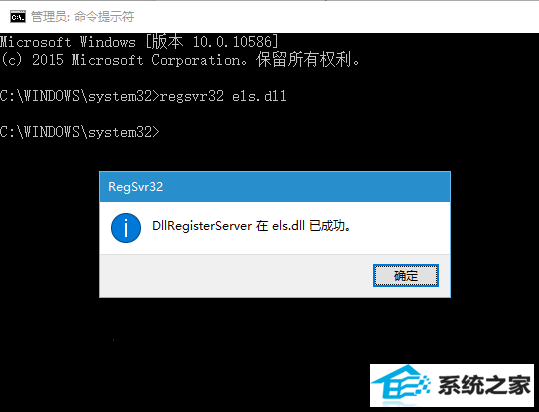
3、在命令提示符中输入mmc,然后按回车执行,打开控制台。
4、点击文件→添加/删除管理单元,如下图——

5、在弹出的窗口左侧选择“经典事件查看器”,然后点击中间“添加”按钮,在弹出的对话框中点击“完成”,然后再点击“确定”关闭“添加或删除管理单元”,如下图——
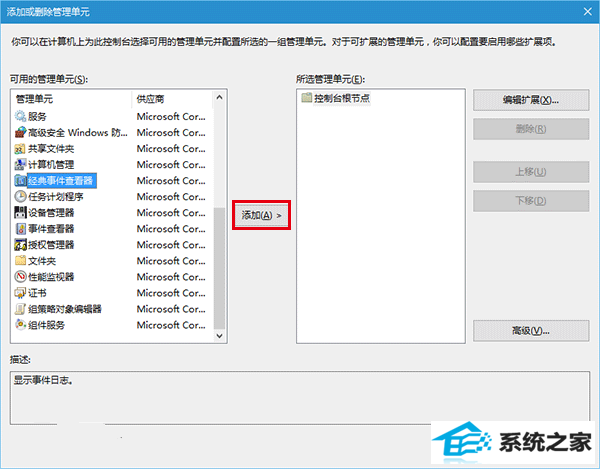

6、此时可以在文件→选项中自定义该查看器名称和图标,控制台模式可设定为“用户模式 - 完全访问”,并且勾选“不要保存对此控制台的更改”,点击“确定”。这样设定可以确保控制台提供完全访问权限,又能够提供较为稳妥的操作保障。

7、最后点击文件→保存,给刚创建的控制台命名。起个好记的名字,便于今后在“运行”中直接打开,比如jdsjckq.msc。注意,后缀名必须是msc,不要修改。
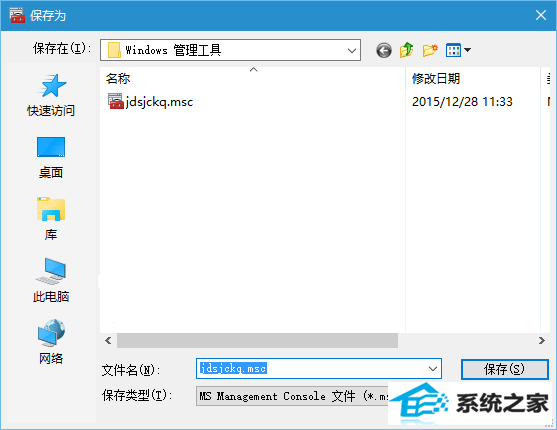
最新文章推荐
- 帮您修复win10系统设置usb为第一启动项的技巧?
- 为你解决win10系统关机时提示lexpps.exe程序错误的方法?
- 图文传授win10系统检测不到网卡的方法?
- 为您win10系统iE无法打开internet站点的方案?
- win10企业版激活工具64位最新推选
- 手把手恢复win10系统开始屏幕磁贴右键菜单在开始菜单下面的办法?
- 手把手修复win10系统重装后不能上网的方法?
- 小马教你win10系统笔记本开机后出现黑屏只显示鼠标的方法?
- 装机高人告诉你一键装机win7
- 操作win10系统宽带连接本地连接未识别的办法?
- 图文为你win10系统磁盘不能创建新分区的步骤?
- 主编练习win10系统内置管理员Administrator无法打开应用的办法?
教程推荐
-
 雨风木林帮您win10系统共享文件夹设置账号密码的方法?
[2016-10-08]
雨风木林帮您win10系统共享文件夹设置账号密码的方法?
[2016-10-08]
-
 为你还原win10系统使用kmspico激活工具激活office2018的技巧?
[2012-02-19]
为你还原win10系统使用kmspico激活工具激活office2018的技巧?
[2012-02-19]
-
 技术员恢复win10系统安装好bandizip后没有右键菜单的方法?
[2018-03-18]
技术员恢复win10系统安装好bandizip后没有右键菜单的方法?
[2018-03-18]
-
 教你修复win10系统开机黑屏只有鼠标在屏幕上的办法?
[2015-09-10]
教你修复win10系统开机黑屏只有鼠标在屏幕上的办法?
[2015-09-10]
-
 手把手解决win10系统无法运行黑手党3的方法?
[2015-12-11]
手把手解决win10系统无法运行黑手党3的方法?
[2015-12-11]
系统推荐
- 系统之家Win10 官方装机版 2021.06(64位)
- 新萝卜家园Ghost Win7 32位 电脑城纯净版 2021.04
- 深度技术Window8.1 32位 精选春节装机版 v2020.02
- 新萝卜家园WinXP 旗舰纯净版 2021.06
- 深度技术Win7 标准装机版64位 2021.06
- 大地系统Windows10 32位 新机装机版 2021.04
- 雨林木风ghost XP3老电脑游戏版v2025.04
- 新萝卜家园v2021.12最新win8.1 32位新电脑纪念版
- 通用系统Win8.1 32位 专用纯净版 2021.06
- 新萝卜家园Ghost Win10 64位 特别装机版 2021.04
栏目推荐: 系统之家win7纯净版 windows8系统下载 windowsxp正版下载 win10企业版 win10专业版激活密钥 win8正式版下载 萝卜家园xp win10家庭版
专题推荐: 萝卜家园 windows7密钥 雨林木风装机版 萝卜家园系统 win8正式版 雨林风木系统
Copyright @ 2020 就下载 版权所有